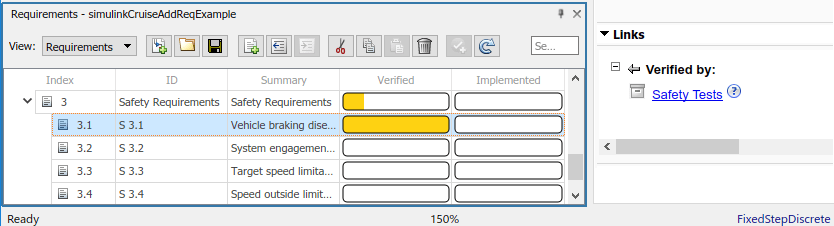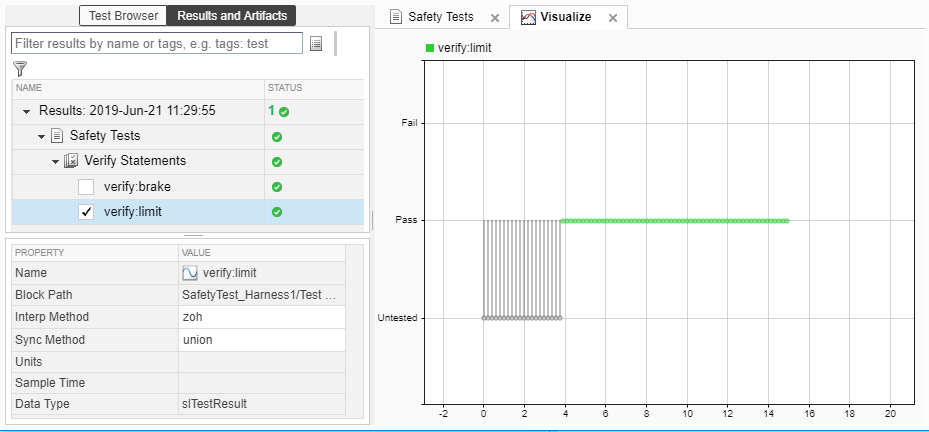根据需求测试模型并报告结果
需求–测试可追溯性概述
需求和测试用例之间的可追溯性可以帮助您解释测试结果,并查看您的需求得到验证的程度。您可以将需求链接到有助于验证它的元素,例如测试管理器中的测试用例,验证a中的声明测试序列块,或模型中的模型验证块。运行测试时,通过/失败摘要将显示在需求集中。
此示例演示了巡航控制模型的基于通用需求的测试工作流。从需求集、模型和测试用例开始。在测试和安全要求之间添加可追溯性。运行测试,总结验证状态,并报告结果。
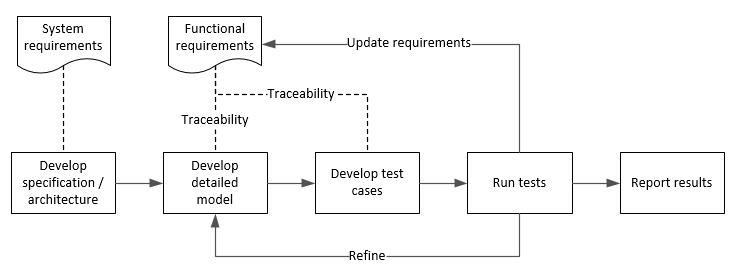
在本例中,您将对集合中的两个需求进行简单测试:
当发生刹车事件时,巡航控制系统从启动状态切换到启动状态
当当前车速超出20英里/小时至90英里/小时的范围时,巡航控制系统从接合转换为分离。
显示需求
在工作文件夹中创建项目的副本。该项目包含数据、文档、模型和测试。输入:
路径= fullfile (matlabroot,“工具箱”,“共享”,“例子”,…“验证”、“src”,“巡航”)运行(fullfile(路径,slVerificationCruiseStart))
在项目中
模型文件夹,打开金宝appsimulinkCruiseAddReqExample.slx模型显示需求。点击
 位于模型画布右下角的图标,然后选择需求。要求显示在模型画布下方。
位于模型画布右下角的图标,然后选择需求。要求显示在模型画布下方。扩展需求信息以包括验证和实施状态。在需求上单击鼠标右键,然后选择验证状态和实施情况.

在“项目”窗口中,打开金宝app®测验™文件
slReqTests.mldatx从测验文件夹。测试文件将在测试管理器中打开。
将需求链接到测试
将需求链接到测试用例。
在“项目”窗口中,打开金宝app模拟试验文件
slReqTests.mldatx从测验文件夹。测试文件将在测试管理器中打开。探索测试套件并进行选择安全测试.返回模型。右键单击需求
S 3.1选择来自所选测试用例的链接.链接到
安全测试测试用例添加到证实. 墙上的黄条已证实的列表明需求没有得到验证。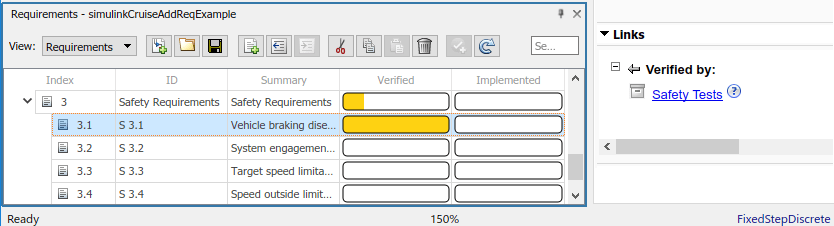
还为项目添加链接
S 3.4.
运行测试
测试用例使用一个测试工具安全测试\u治理1. 在测试线束中,测试序列设置输入条件并检查模型行为:
这个
制动试验顺序接合巡航控制,然后应用制动器。它包括验证陈述验证(接合==错误,...“验证:刹车”,...“制动时系统必须分离”)
这个
限制序列启动巡航控制,然后提高车速直到超过上限。它包含了验证声明。验证(接合==错误,...'验证:限制',...'超过限制时系统必须断开')
返回到测试管理器。要运行测试用例,单击跑.
当测试结束时,回顾测试结果。测试经理显示两个评估都通过了,图提供了每个评估的详细结果
验证声明。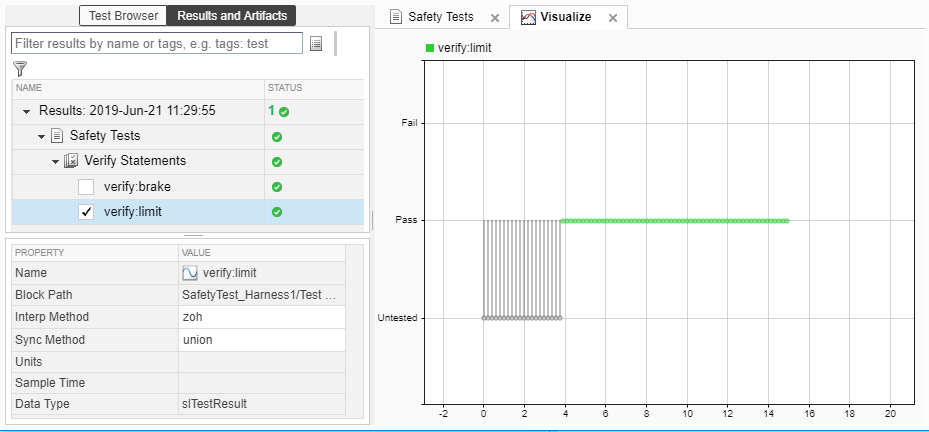
返回模型并刷新需求。花园里的绿色酒吧已证实的列表示已成功验证需求。

报告结果
使用自定义报表创建报表微软®单词样板
从Test Manager结果中,右键单击测试用例名称。选择创建报告.
在“创建测试结果报告”对话框中,设置选项:
头衔-
SafetyTest结果- - - - - -
所有测试文件格式,
DOCX对于其他选项,保持默认选择。
输入文件名并选择报告的位置。
对于模板文件,选择
ReportTemplate.dotx归档文件项目文件夹。点击创建.
审查报告。
这个测试用例需求第节规定了相关要求
这个验证结果部分包含测试中两个评估的详细信息,以及到模拟输出的链接。
相关的话题
- 链接到需求(金宝app模拟链接测试)
- 验证模型中的需求链接
- 为模型定制需求跟踪报告